
Der kan komme et tidspunkt, hvor du vil sælge dit Apple TV eller give det til en anden. Eller måske endte en mislykket systemopdatering med at murke enheden. Under alle omstændigheder er det godt at vide, hvordan du fabriksindstiller dit Apple TV.
RELATEREDE: Sådan opsættes og konfigureres dit Apple TV
Der er to måder at fabriksindstille et Apple TV på. Den første metode er ved bare at gå ind i indstillingerne på Apple TV og nulstille det, hvilket antager, at du er i stand til at starte enheden op og klikke gennem menuerne.
Den anden metode kan bruges, når noget går galt, som strømmen går ud under en opdatering og murning af dit Apple TV. På den måde kan du fabriksindstille det, selvom du ikke kan starte enheden korrekt og navigere gennem menuerne.
Til det nyere 4. generation af Apple TV
Klik på "Indstillinger" på startskærmen.
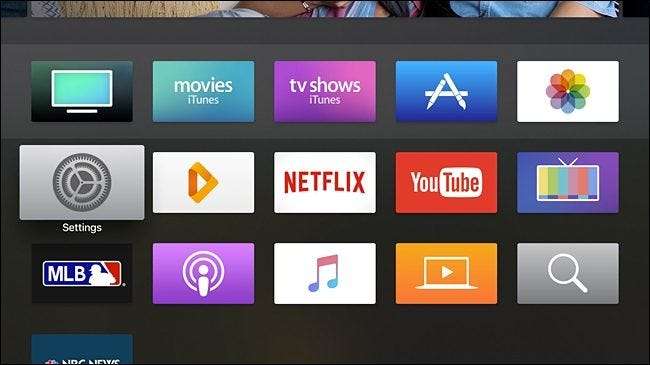
Rul ned og vælg “System”.
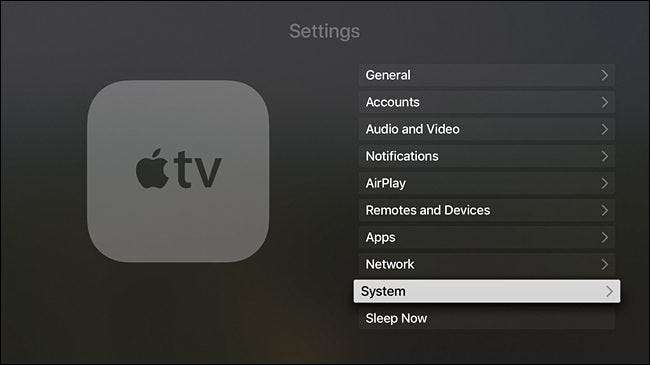
Klik på “Nulstil” tæt på bunden.
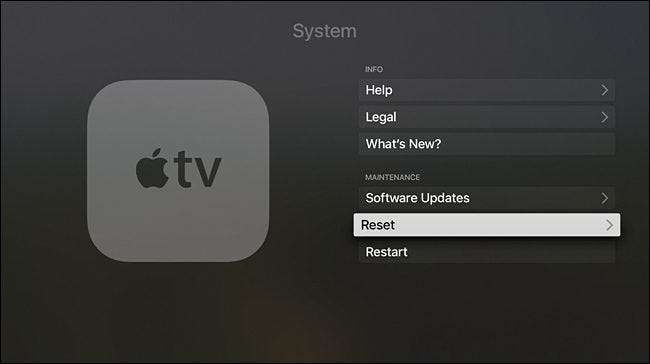
Derfra kan du vælge enten "Nulstil" eller "Nulstil og opdater". Begge fabriksindstiller dit Apple TV, men sidstnævnte mulighed installerer også den nyeste softwareopdatering, hvis en er tilgængelig (og hvis du har en internetforbindelse).

Til ældre Apple TV-modeller
For at nulstille et ældre Apple TV til fabriksindstillinger (3. generation og ældre), skal du først klikke på "Indstillinger" på startskærmen.
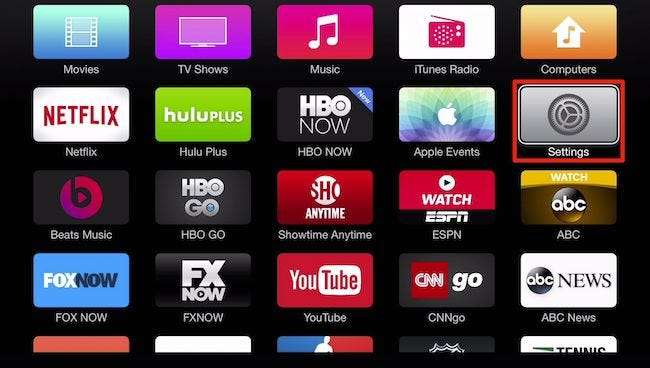
På den næste skærm skal du vælge “Generelt”.
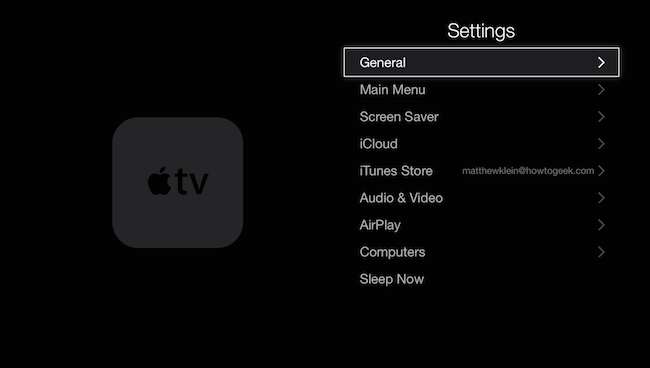
Derefter skal du rulle helt ned til bunden og klikke på “Nulstil”.

Derfra kan du vælge enten "Nulstil" eller "Nulstil og opdater". Begge fabriksindstiller dit Apple TV, men sidstnævnte mulighed installerer også den nyeste softwareopdatering, hvis en er tilgængelig (og kun hvis du har en internetforbindelse).
Fabriksindstil dit Apple TV ved hjælp af iTunes
Hvis dit Apple TV tilfældigtvis ikke starter korrekt, eller hvis der er gået noget galt, og enheden ikke fungerer korrekt, kan du gendanne det ved at slutte det til din computer og bruge iTunes til at nulstille det fra fabrikken.
Træk først dit Apple TV ud. Du skal stadig tænde for det igen (undtagen 2. genmodellen), men inden du gør det, skal du slutte et microUSB-kabel til bagsiden af dit Apple TV (lige under HDMI-porten) på 3. gen Apple TV. Hvis du har en 4. generations model, skal du bruge et USB-C-kabel, og porten vil være lige over HDMI-porten. Derefter skal du slutte den anden ende til en USB-port på din computer.
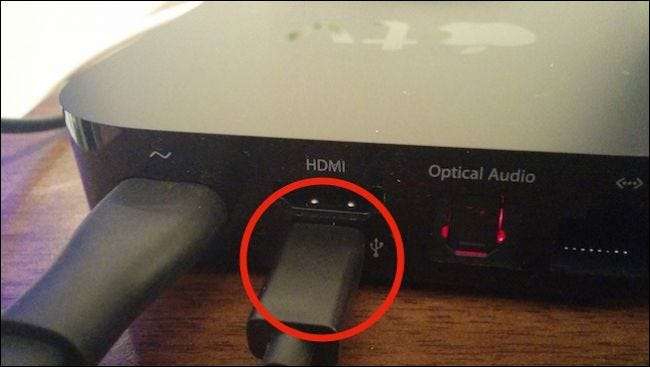
Når dit Apple TV er tilsluttet, skal du sætte det i strøm igen (igen undtagen 2. generation). iTunes skal åbne (hvis det ikke allerede kører) og genkende Apple TV. Derfra skal du vælge “Gendan Apple TV”.
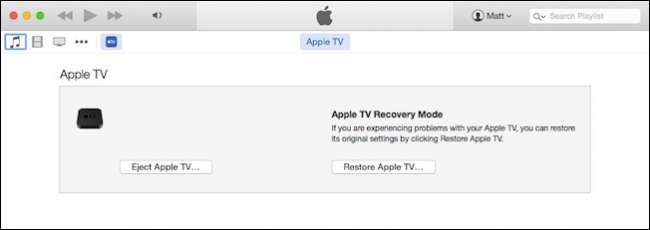
Bekræft handlingen ved at klikke på “Gendan og opdater”. Når du har gjort dette, downloades og installeres den nyeste version af Apple TV-softwaren og gendanner den således til en frisk frisk tilstand.
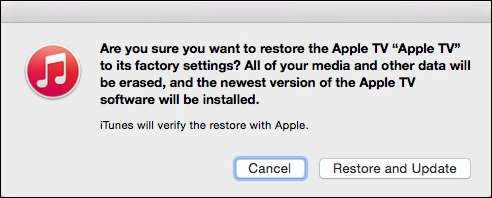
Når processen er afsluttet, kan du sikkert skubbe Apple TV ud af din computer, og det skal nu starte op, når du har tilsluttet det igen til dit fjernsyn.







